Для изменения ширины дуг можно использовать команду Interactively (в меню Edit / Size). Заметьте что дуга тянется от центра так чтобы край был в позиции курсора. Для изменения размера одной или нескольких дуг одновременно используйте команду All Selected Arcs...
Другой способ изменить ширину дуги это выбрать ее и использовать команду Object Properties... (в меню Edit / Properties).
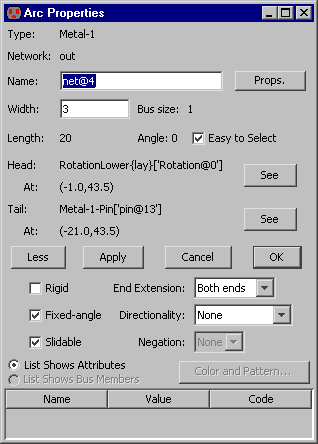
Отметьте, что при вводе размера в диалоговом окне, определяется размер выделенной области. Активные CMOS дуги , показываются выделенными только в активной области, при том, что у полной дуги есть область имплантации, которая намного больше.
Поле Name позволяет задать имя дуги. Имена дуг отображаются только если они были явно введены в этом диалоговом окне. Вы также можете использлвать кнопку "Props." для отображения диаалога управляющего всеми аспектами отображения имени дуги.
Выбор "Easy to Select" разрешает выбор дуги одним кликом мыши (см. раздел 2-1-5).
Many pieces of state can be changed here, including Rigid and Fixed-angle (see Section 5-2-1), Slidable (see Section 5-2-2), Directionality (see Section 5-4-1), Ends extension (see Section 5-4-3), and Negation (see Section 5-4-2).
When an Artwork arc has been selected (see Section 7-6-1), the "Color and Pattern..." button is available for setting its color.